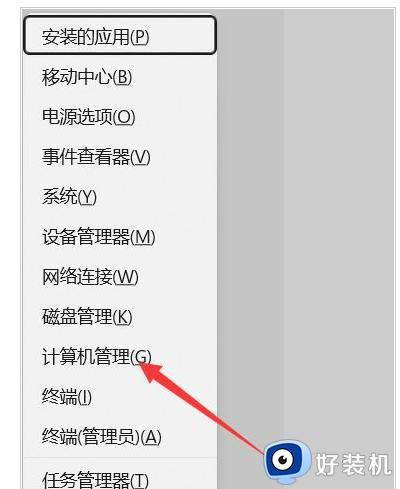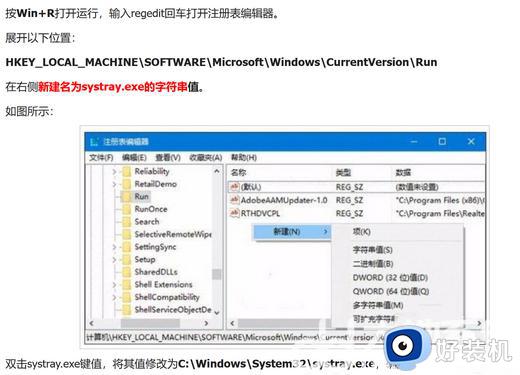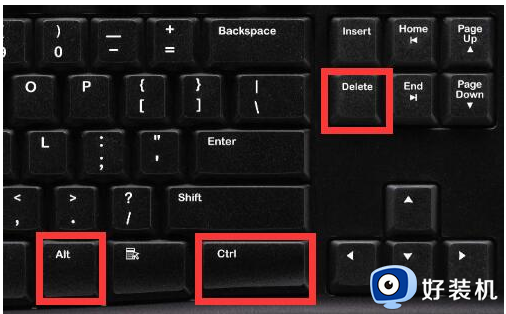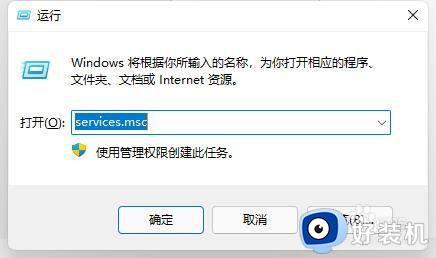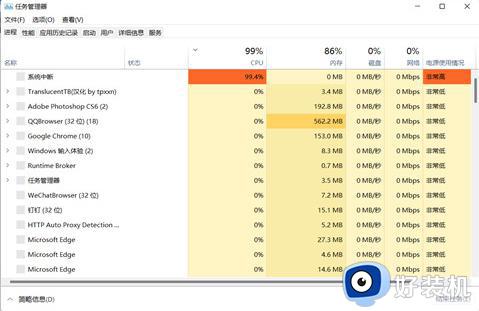win11下方任务栏没反应怎么办 win11任务栏点击没反应如何修复
时间:2022-07-06 09:33:59作者:xinxin
大多用户在第一次操作win11镜像系统的过程中,都有发现桌面任务栏中的图标都显示成居中状态,使得用户观看效果更佳显眼,不过近日有用户在点击win11系统任务栏中图标时却总是没反应,对此win11下方任务栏没反应怎么办呢?这里小编就来告诉大家win11任务栏点击没反应修复方法。
具体方法:
1、进入系统后按 Ctrl+Alt+Del 快捷键后,点击“任务管理器”;

2、打开“任务管理器”后点击“文件”--》“运行新任务”;
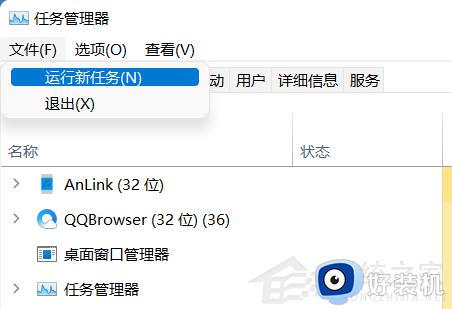
3、在“打开”输入框内输入“cmd”(可勾选“以系统管理权限创建此任务”),回车;
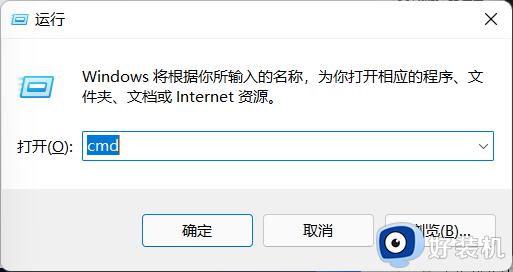
4、在命令提示符(cmd)中粘贴如下命令,并回车:
HKCUSOFTWAREMicrosoftWindowsCurrentVersionIrisService /f && shutdown -r -t 0
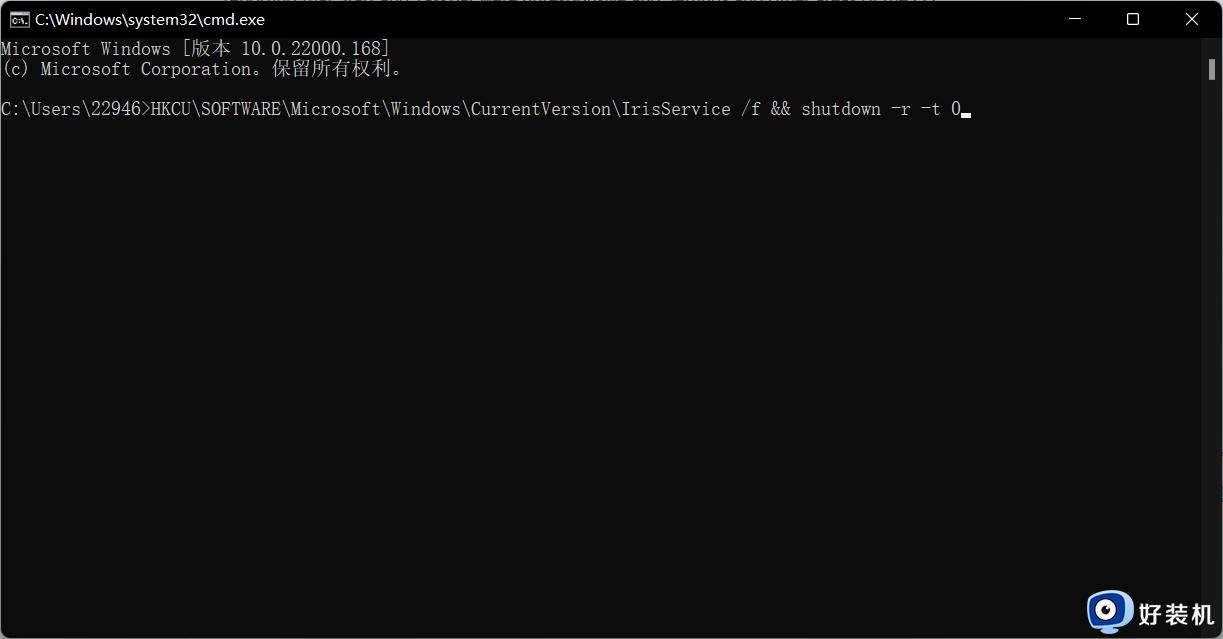
5、重启电脑。
上述就是小编告诉大家的win11任务栏点击没反应修复方法了,有遇到相同问题的用户可参考本文中介绍的步骤来进行修复,希望能够对大家有所帮助。